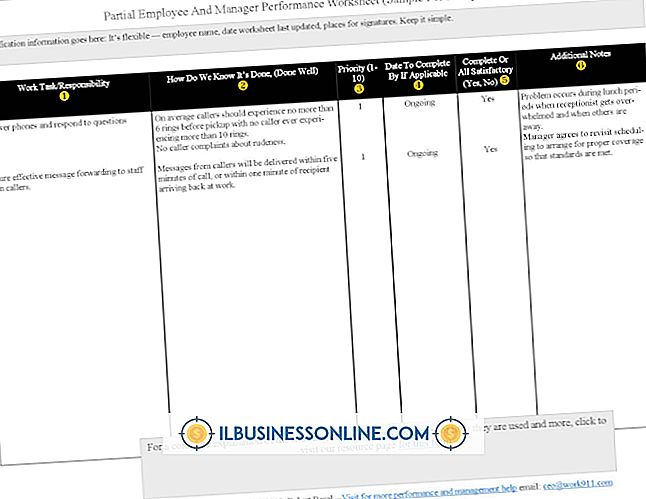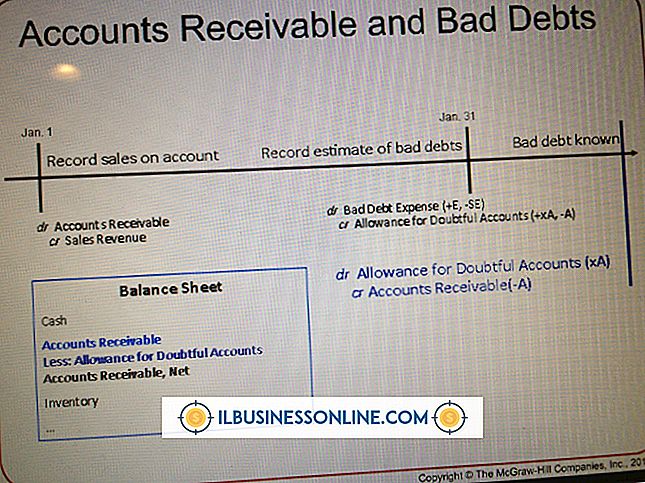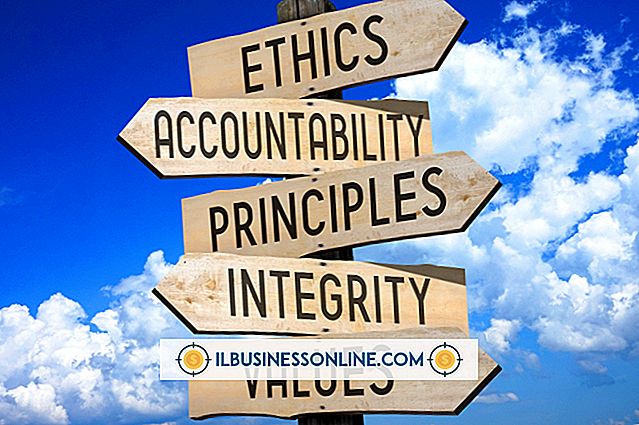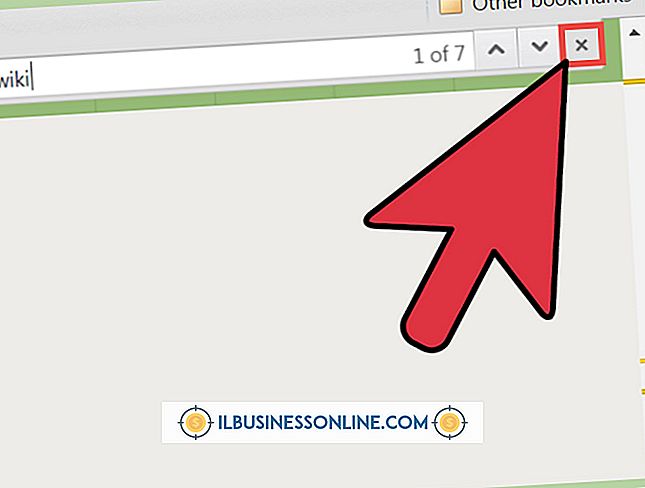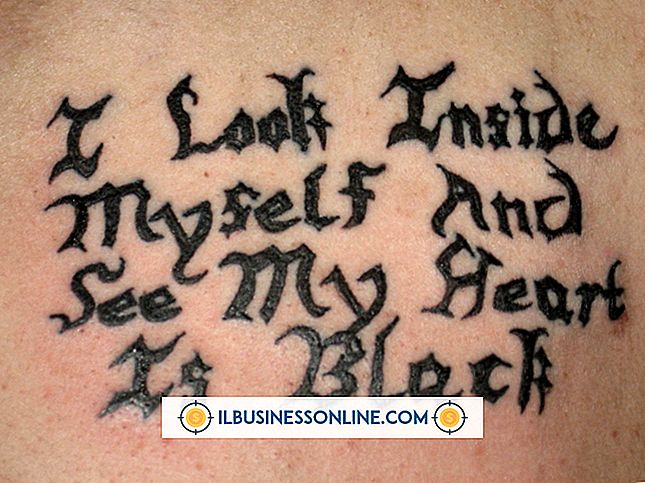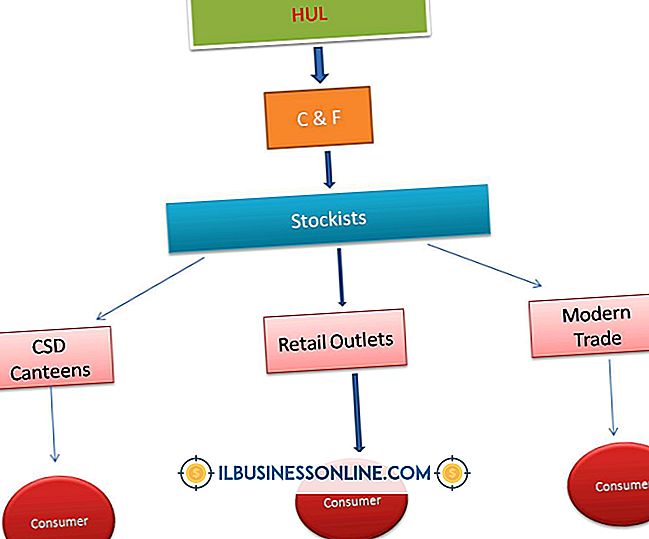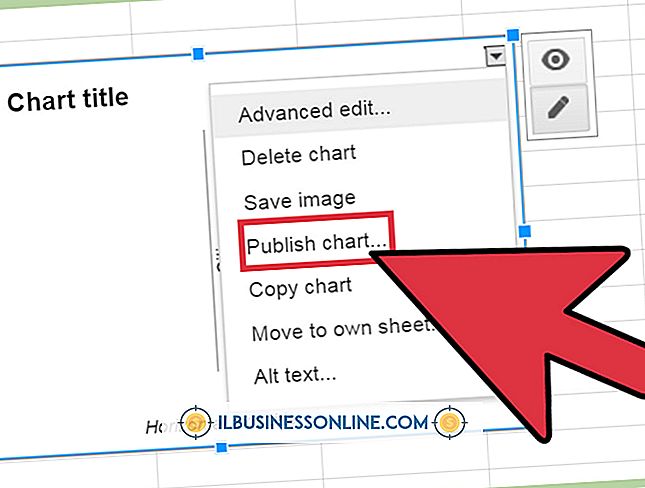So verwenden Sie Audit-Markierungen in Excel

Microsoft Excel ist ein leistungsfähiges Finanzsoftwarepaket, das es zu einer geeigneten Wahl für Revisionskalkulationstabellen und ähnliche Dokumente macht. Sie können die von Ihnen erstellten Prüftabellen und Prüflisten noch nützlicher und benutzerfreundlicher gestalten, indem Sie in diese Arbeitsblätter Häkchen setzen. Die Auditoren können diese Markierungen dann bei ihrer Arbeit verwenden, wodurch es einfacher wird, schneller und genauer zu arbeiten.
1
Öffnen Sie die Audit-Tabelle, zu der Sie die Audit-Markierungen hinzufügen möchten. Klicken Sie auf der Registerkarte "Entwickler" auf "Steuerelemente".
2
Klicken Sie auf "Einfügen" und wechseln Sie zu "Formularsteuerelemente". Klicken Sie auf die Schaltfläche "Kontrollkästchen".
3.
Wechseln Sie zu der Stelle im Arbeitsblatt, an der das Kontrollkästchen angezeigt werden soll. Klicken Sie auf der Registerkarte "Entwickler" auf "Steuerelemente" und klicken Sie auf die Schaltfläche "Eigenschaften".
4
Klicken Sie auf "Wert" und wählen Sie den Anfangsstatus für Ihr Kontrollkästchen aus. Wählen Sie "Markiert", um das Kontrollkästchen standardmäßig mit einem Häkchen anzuzeigen. Wählen Sie "Unmarkiert", um standardmäßig ein Kontrollkästchen anzuzeigen. Verwenden Sie "Gemischt", um ein Kontrollkästchen anzuzeigen, das schattiert, jedoch nicht markiert ist.